È triste ammetterlo, ma le app adware continuano ad assalire gli utenti Internet sempre più spesso. Mentre alcuni di questi programmi hijacker hanno vita relativamente breve e una proliferazione su scala ridotta, altri come MyStart Search aumentano la propria distribuzione e rimangono in giro per mesi. Quest’articolo porterà un po’ di luce su come si diffonde questo adware, quali conseguenze comporta, e come può essere completamente rimosso dal sistema informatico compromesso e dai browser Web.
Per caratterizzare MyStarSearch in poche parole, si tratta di una home page e di un hijacker di ricerca. Le applicazioni di questo tipo sono più comuni nei malware al giorno d’oggi poiché presentano un rischio relativamente basso per i loro autori e sono molto redditizie a causa del traffico Web che catturano per le campagne pubblicitarie per altri scopi di promozione on-line.
Parlando di questo particolare esempio, non devia dal resto degli oggetti adware per quanto riguarda la diffusione. Non infetta realmente i computer attraverso un flusso di lavoro nascosto come il metodo backdoor. Invece, viene incorporato nel setup di altri programmi, dove un utente attento può facilmente notare il trucco.
MyStarSearch di solito arriva in gruppo con dei driver hardware gratuiti o delle soluzioni multimediali come alcune versioni del player VLC. I termini del setup elencati prima dell’installazione indicano in realtà la presenza di oggetti di terze parti come l’hijacker in questione. Quindi certamente senso agire su qualche opzione quando si sta per installare una nuova applicazione freeware.
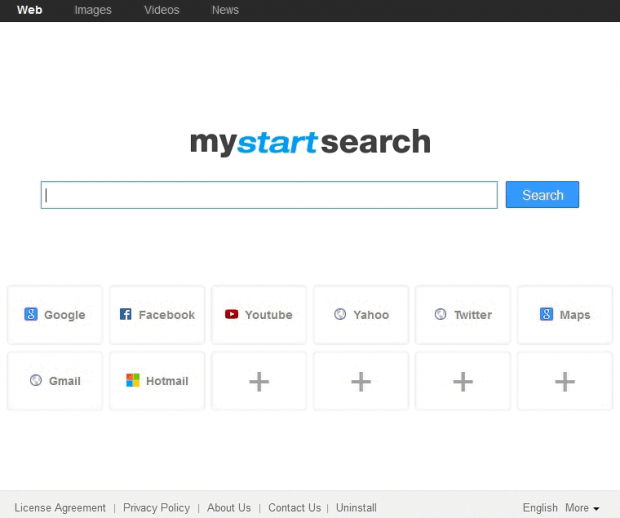
L’adware MyStart Search rilascia una nuova estensione sul browser Web; per di più è compatibile con Internet Explorer, Firefox e Chrome quindi tutti questi software vengono influenzati se usati sul computer. Questa cosa è piuttosto persistente una volta dentro, e non permette di disinstallare l’add-on come normalmente si fa.
I sintomi più ovvi di questa infezione includono la modifica della home page del browser, della pagina nuova scheda e del provider di ricerca selezionato dall’utente come default. Invece del nome dominio desiderato, queste impostazioni iniziano a restituire http://mystartsearch.com, una sorta di aggregatore di link e motore di ricerca.
Quella pagina Web, chiamata anche pagina di atterraggio, e in realtà lo strumento che spinge in avanti il modello business dell’adware poiché condivide il traffico Internet acquisito illegalmente con i servizi affiliati. Infatti, anche il processo di cercare una parola chiave vi farà finire su una pagina totalmente diversa collegata.
Questo servizio imposto indesiderato inoltre vanta una funzionalità per aggiungere nuove icone di accesso rapido asse di popolari raggruppati secondo varie categorie come Hot, Social, Video, Games, e Shopping.
La personalizzazione introdotta da MyStart Search è qualcosa di piuttosto nuovo nelle campagne adware ad oggi presenti, cosa che in realtà prova che il cybercrimine sta producendo nuove idee. Bisogna tenere inoltre a mente che questo hijacker è potenzialmente un oggetto che viola la privacy poiché i suoi autori hanno a disposizione i dettagli delle vostre attività on-line.

Ne MyStart Search ne altri programmi adware che operano all’interno del vostro PC dovrebbero essere ignorati. Questi programmi conoscono la vostra cronologia di navigazione e vi infastidiscono costantemente reindirizzando il traffico. Dato che i metodi comuni per disinstallare i programmi non funziona in questo caso, suggeriamo di provare il metodo affrontato nella parte sua rimozione della presente guida.
Indice dei contenuti
Rimozione automatica di MyStart Search
La terminazione dell’adware Mystartsearch.com può essere compiuta efficacemente grazie ad un software di sicurezza affidabili. Aderendo alla tecnica di pulizia automatica ci assicuriamo che tutti i componenti dell’infezione vengano accuratamente spazzati via dal nostro sistema.
- Scaricate la utility di sicurezza raccomandata e analizzate il vostro PC alla ricerca di oggetti nocivi selezionando l’opzione Analizza Computer!
- L’analisi avrà come risultato una lista di oggetti rilevati. Fate clic su Correggi Minacce per rimuovere l’adware dal vostro sistema. Completare questa fase del processo di pulizia molto probabilmente porterà alla completa eradicazione dell’infezione. Tuttavia, potrebbe essere una buona idea accertarsi che il malware sia sparito per sempre.
Rimuovere l’adware MyStart Search usando il Pannello di Controllo
- Aprite il Pannello di Controllo. Su Windows XP / Windows 8, andate su Aggiungi o Rimuovi Programmi. Se il vostro SO è Windows Vista / Windows 7, scegleite Disinstalla un Programma

- Cercate mystartsearch vi si sta late questo e i programmi possibilmente associati allo stesso, come Search Protect, VLC Addon e jollywallet. Cliccate sull’opzione Disinstalla/Modifica (Cambia/Rimuovi) per la rimozione
Rimozione di MyStart Search resettando il browser interessato
Vi preghiamo di considerare che per quanto efficace, la procedura di ripristinare i valori di default del browser porterà alla perdita delle impostazioni personalizzate come password salvate, segnalibri, cronologia di navigazione, cookies, etc. in caso non siate certi di voler questo risultato nonostante la sua ovvia efficienza, è consigliabile seguire il metodo di rimozione automatico descritto in una delle sezioni precedenti di questo tutorial.
Ripristina FireFox
- Cliccate sul menu di Aiuto e selezionate Informazioni per la risoluzione dei problemi dalla lista a tendina, o digitate about:support nel campo URL
- Sulla schermata di Informazioni per la risoluzione dei problemi, fate clic sull’opzione Ripristina FireFox

Reimposta Internet Explorer
- In IE, andate su Strumenti e selezionate Opzioni Internet dalla vista

- Cliccate sulla scheda Avanzate e poi sul pulsante Reimposta
- IE Adesso visualizzerà il box Reimposta Internet Explorer, Dove dovrete mettere un segno di spunta vicino alle opzioni “Elimina impostazioni personali” per poi fare clic su Reimposta in fondo

Eliminare MyStart Search per Google Chrome
- Cliccate sull’icona menu di Chrome e selezionate Impostazioni

- Trovate l’opzione Mostra impostazioni avanzate e fateci clic

- Ora dovete fare clic sul pulsante Azzera impostazioni di navigazione in fondo
- Chrome visualizzerà una finestra di conferma la quale elenca i tipi di dati che andranno perduti in caso decidiate di continuare. Leggete il messaggio con attenzione, e se siete sicuri, fate clic su Ripristina
Verificare se il virus MyStart Search è stato completamente rimosso
Per stare tranquilli, è consigliabile eseguire ripetutamente un’analisi con il software di sicurezza automatico per assicurarsi che non ci siano resti nocivi di questo adware all’interno del Registro di Windows o in altre posizioni del sistema operativo.
Leggi anche: Rimuovere CTB Locker: come decriptare i file cifrati dal virus CTB Locker






